Системне оновлення програмного забезпечення PS4 4.50, яке вийшло на цьому тижні додало вкрай корисну функцію: тепер завантажувати і зберігати ігри та програми можна на зовнішньому диску. Щоб підключити і налаштувати зовнішній HDD на PS4 або PS4 Pro дотримуйтесь цієї інструкції.
свої файли
специфікації
Найважливіше при виборі нового або вже наявного диска для ігор PlayStation 4 - мінімальні вимоги до специфікаціям. Переконайтеся, що підключається диск відповідає поставленим вимогам перед підключенням до PS4:
- Інтерфейс: USB 3.0 або новіше
- Обсяг: мінімум 250 ГБ; максимум 8 ТБ
Примітка: виробники зазвичай не дають гарантій на сумісність зовнішніх дисків з консоллю, але найбільш популярні марки зазвичай не мають будь-яких проблем з підключенням. Обмеження на харчування диска також не пред'являються: можна вибрати зовнішнє живлення, або використовувати модель з живленням від консолі через USB.
форматування
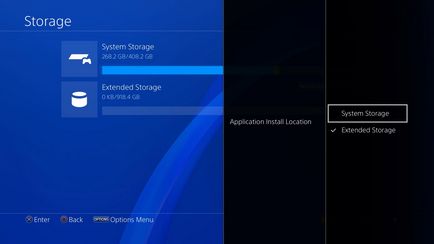
Більшість нових пристроїв зберігання даних вже відформатовані виробником з використанням одного з популярних форматів зберігання даних (зазвичай FAT32 / exFAT / NTFS / HFS). Якщо на диску є потрібні файли або дані, необхідно заздалегідь скопіювати їх на інший диск, так як після настройки диска на консолі всі дані на цьому диску будуть знищені. Майте на увазі, що після форматування зовнішнього жорсткого диска в формат PS4 отримати доступ до диска можна буде тільки з консолі: вміст диска стане доступним тільки для ігор і додатків PS4. Якщо в подальшому диск буде потрібно для інших цілей, його необхідно відформатувати заново, видаливши всю наявну на ньому інформацію.
Щоб використовувати зовнішній жорсткий диск з PlayStation 4 необхідно підключити його до виключеною консолі, потім включити її і підготувати до роботи, виконавши такі дії:
- Перейдіть в меню «Налаштування» з головного екрану PS4
- Прокрутіть вниз до меню «Пристрої»
- Виберіть «USB Storage Devices»
- Виберіть зовнішній жорсткий диск, потім виберіть «Форматувати як зовнішнє сховище»
Перед початком процесу підготовки жорсткого диска до роботи з PlayStation 4 Ви побачите ряд попереджень про видалення всіх наявних даних. Перш ніж натискати «ОК» переконайтеся, що на пристрої немає цінної інформації.
По завершенні форматування система видасть повідомлення з підтвердженням, а поруч з ім'ям пристрою з'явиться маленький зелений індикатор активного стану в якості основного сховища. Якщо процес завершився невдало, перевірте коректність підключення зовнішнього диска до PS4 і його відповідність мінімальним вимогам. Для підключення також важливо використовувати оригінальний провід, сумісний зі стандартом USB 3.0.
Установка ігор, додатків і доповнень на зовнішній жорсткий диск
Після форматування зовнішній жорсткий диск буде встановлений PS4 в якості місця завантаження за замовчуванням. Якщо ви хочете повернутися до свого внутрішнього сховища PS4 для завантаження (і назад на зовнішній жорсткий диск), потрібно зробити наступні дії:
- Перейдіть в меню «Налаштування» з головного екрану PS4
- Прокрутіть вниз до пункту «Зберігання»
- Виберіть, в якому місці ви хочете завантажити - або в системне сховище, або на зовнішній жорсткий диск
- Натисніть кнопку «Параметри» і виберіть «Місце установки додатка», щоб встановити цільову область завантаження - «Системне сховище» або «Розширене сховище»
Як перенести ігри на зовнішній диск
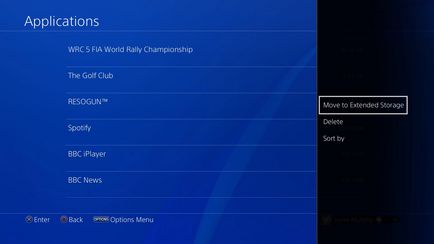
- Перейдіть в меню «Налаштування» з головного екрану PS4
- Прокрутіть сторінку вниз до розділу «Зберігання»
- Виберіть «Системне сховище», потім «Додатки»
- Натисніть кнопку «Параметри», виберіть «Перемістити в розширене сховище»
- Виберіть ігри та програми, які ви хочете перемістити, зазначивши їх поруч з їх іменами. Ви можете вибрати стільки, скільки хочете, якщо у вашого зовнішнього жорсткого диска досить вільного місця для їх зберігання
- Виберіть «Перемістити», потім натисніть «ОК», щоб почати передачу
Відключення зовнішнього жорсткого диска
Увага! Дуже важливо не від'єднувати USB-пристрій зберігання при включеній консолі PS4. Перед відключенням жвнешнего диска від PS4 імовірно, доведеться вимкнути консоль.
Щоб відключити зовнішній жорсткий диск, відкрийте «Швидке меню», утримуючи кнопку PS на контролері, потім виберіть «Звук / Пристрої», потім «Зупинити використання розширеного сховища». Після цього з'явиться повідомлення про можливість безпечного відключення пристрою HDD від USB-порту.
Зверніть увагу
- Коли зовнішній жорсткий диск підключений, ігри та програми будуть відображатися як зазвичай на головному екрані PS4, а найостанніші гри з'являться на початку
- Якщо консоль була включена без зовнішнього жорсткого диска, то встановлені на цьому диску гри як і раніше будуть відображатися в списку на «Початковому екрані» і в Бібліотеці, проте будуть позначені символом «!». Поки пристрій не буде повторно підключено, ці ігри стануть недоступними для запуску
- Підключати HDD потрібно безпосередньо до PS4. Уникайте використання USB концентраторів і подовжувачів